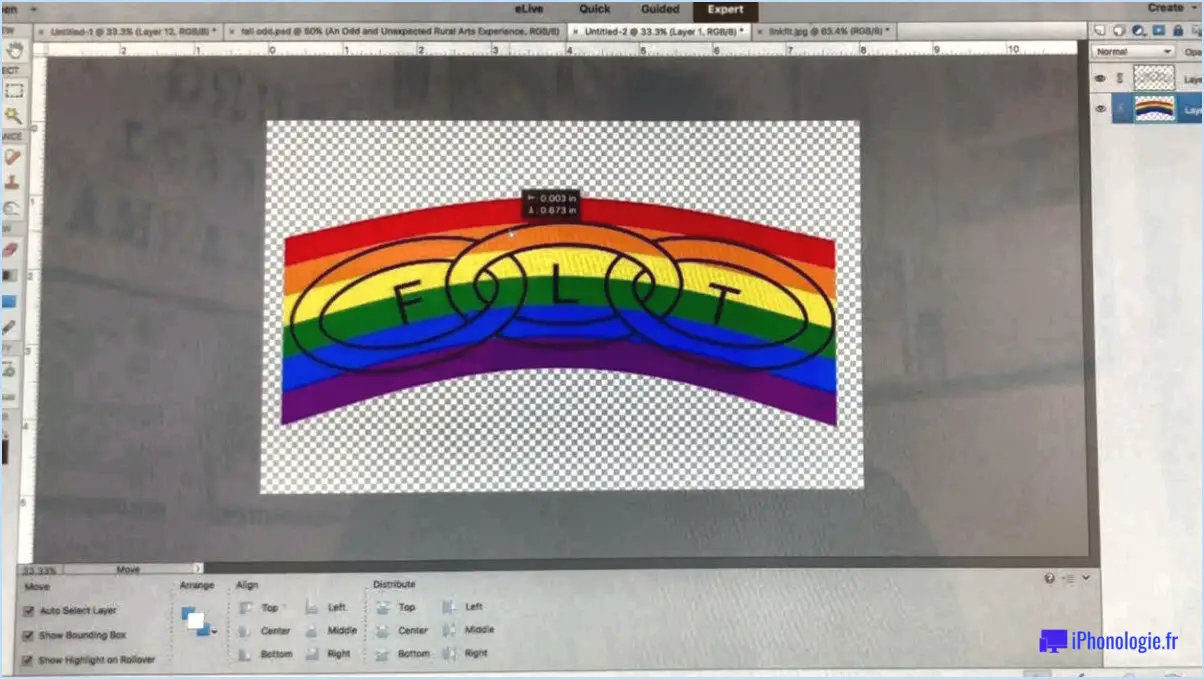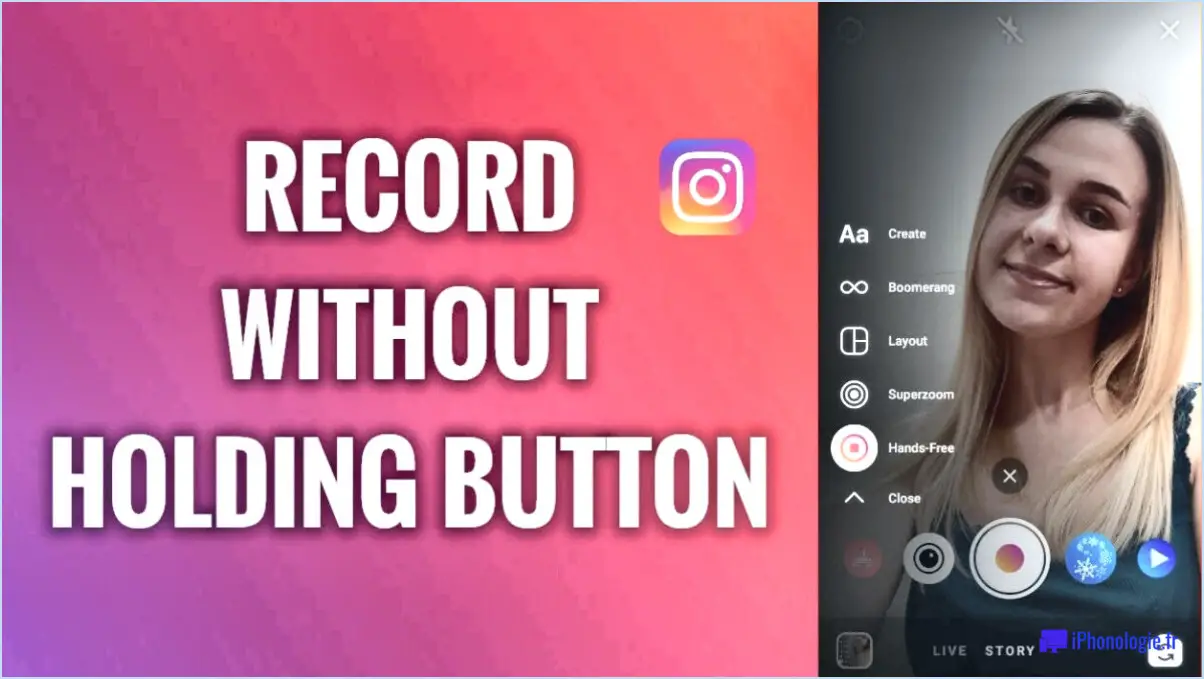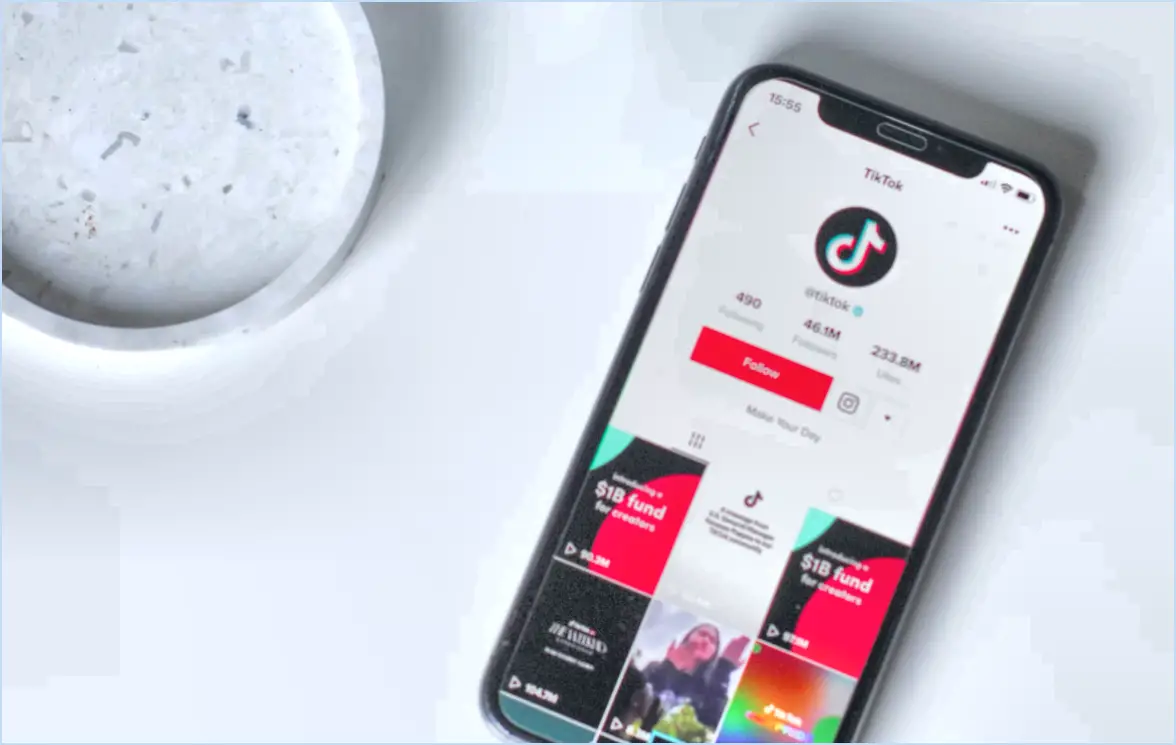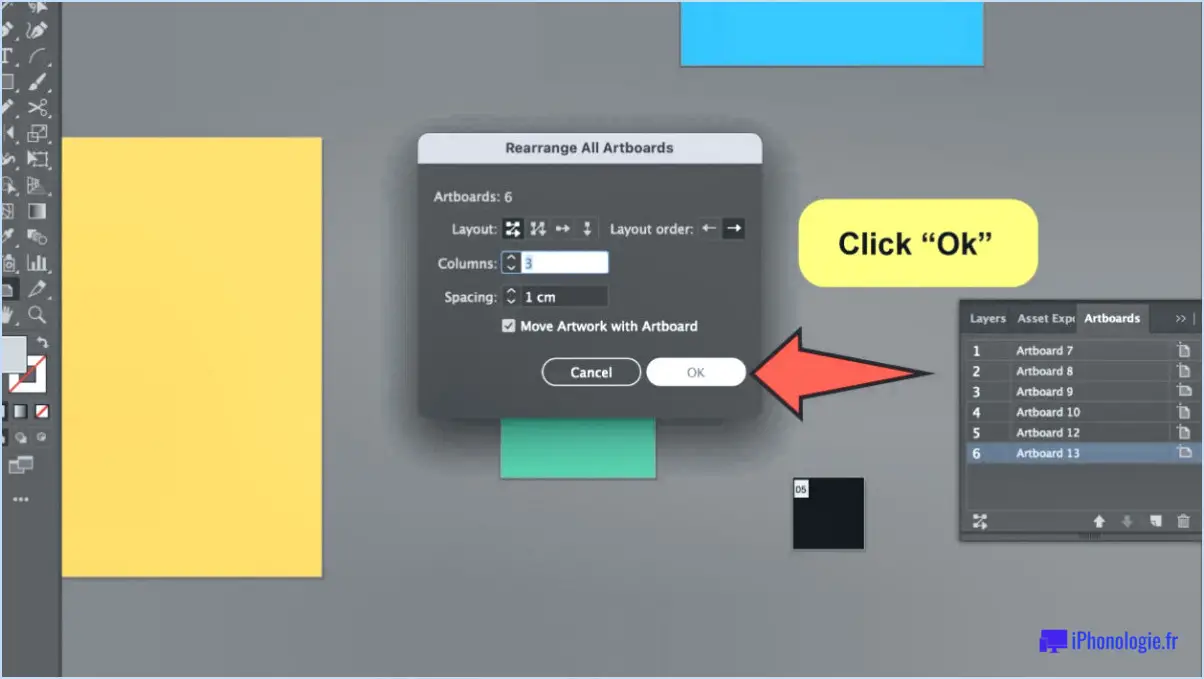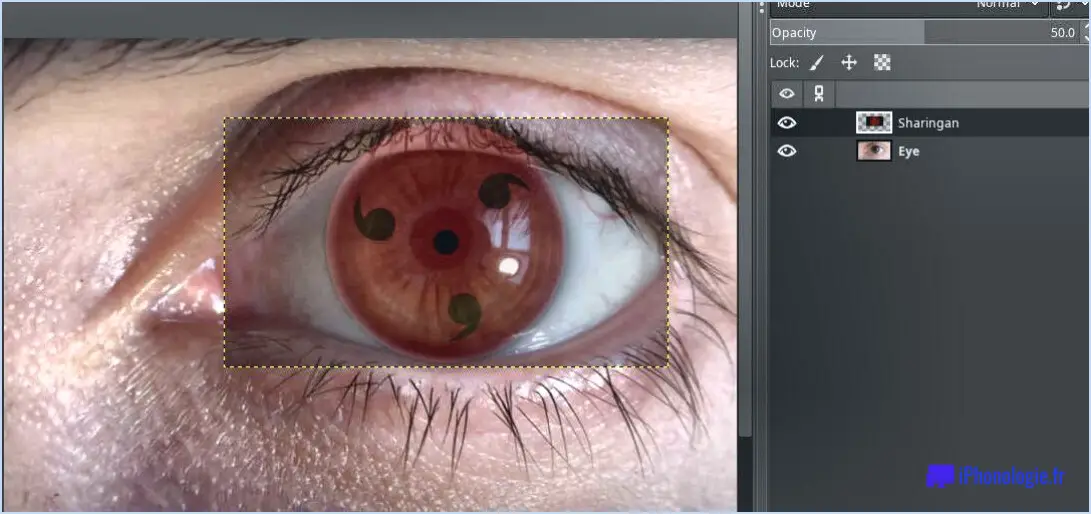Comment extraire une palette de couleurs d'une image dans photoshop?
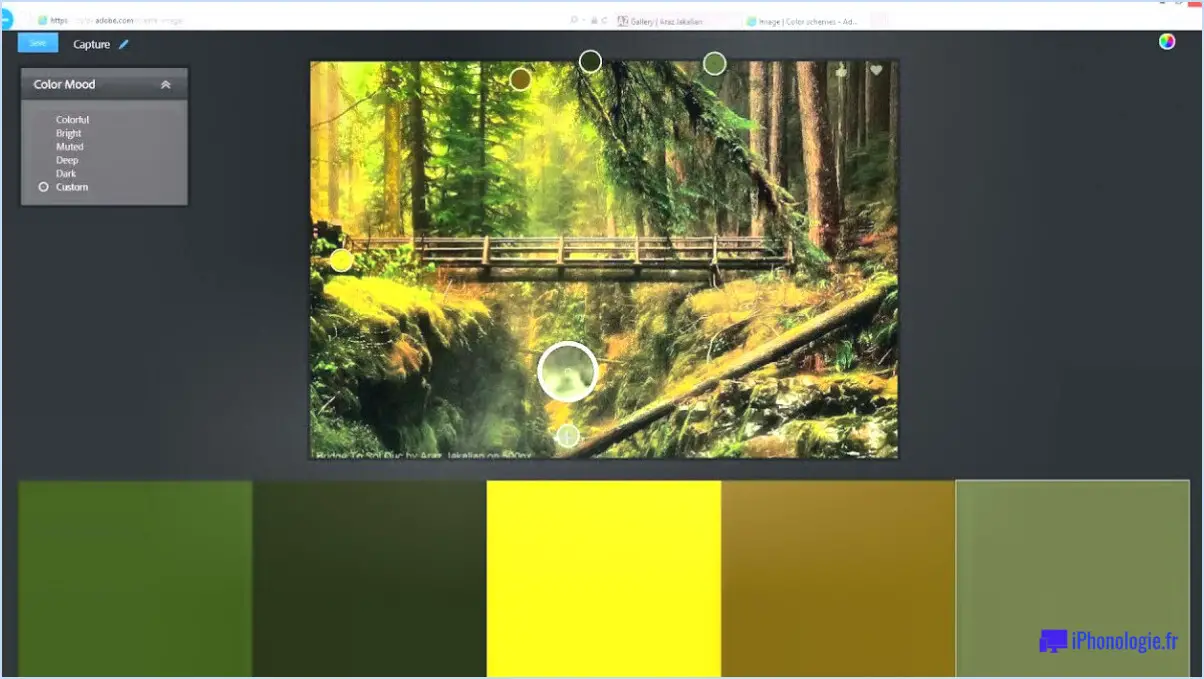
Pour extraire une palette de couleurs d'une image dans Photoshop, vous pouvez utiliser plusieurs méthodes. Nous allons explorer deux techniques efficaces : l'utilisation de l'outil Échantillonneur de couleurs et de l'outil Pipette.
- Outil Échantillonneur de couleurs :
L'outil Échantillonneur de couleurs de Photoshop vous permet de sélectionner des zones spécifiques de l'image et d'afficher les valeurs de couleur correspondantes. Suivez les étapes suivantes pour extraire une palette de couleurs à l'aide de cet outil :
a. Ouvrez votre image dans Photoshop.
b. Sélectionnez l'outil Échantillonneur de couleurs dans la barre d'outils (raccourci : I).
c. Cliquez sur différentes parties de l'image pour ajouter des échantillonneurs de couleurs. Vous pouvez ajouter jusqu'à quatre échantillonneurs.
d. Pour visualiser les valeurs de couleur, allez dans le panneau Info (Fenêtre > Info). Le panneau Info affiche les valeurs RVB ou CMJN, en fonction des paramètres de votre document.
- Outil pipette :
Une autre façon d'extraire une palette de couleurs consiste à utiliser l'outil Pipette. Cet outil vous permet d'échantillonner des couleurs directement à partir de l'image et d'afficher leurs valeurs dans le sélecteur de couleurs. Voici comment procéder :
a. Ouvrez votre image dans Photoshop.
b. Sélectionnez l'outil Pipette dans la barre d'outils (raccourci : I).
c. Cliquez sur différentes couleurs de l'image pour les échantillonner.
d. Pour afficher les valeurs des couleurs, ouvrez le sélecteur de couleurs en double-cliquant sur l'échantillon de couleur de premier plan ou d'arrière-plan dans la barre d'outils. Le sélecteur de couleurs affiche les valeurs RVB ou CMJN de la couleur sélectionnée.
L'outil Échantillonneur de couleurs et l'outil Pipette offrent tous deux un moyen pratique d'extraire des couleurs d'une image dans Photoshop. N'oubliez pas que vous pouvez utiliser ces méthodes en combinaison pour créer une palette de couleurs complète pour votre projet.
Comment extraire un échantillon dans Illustrator?
Pour extraire un échantillon dans Illustrator, procédez comme suit :
- Sélectionnez l'objet : Choisissez l'objet spécifique à partir duquel vous souhaitez extraire l'échantillon. Il peut s'agir d'une forme, d'un texte ou de tout autre élément.
- Définir l'échantillon : Une fois l'objet sélectionné, accédez à la barre de menu et cliquez sur "Edit". Dans le menu déroulant, sélectionnez "Define Swatch".
- Extraction d'un échantillon : Après avoir sélectionné "Define Swatch", une boîte de dialogue apparaît, vous permettant de nommer votre échantillon. Donnez un nom descriptif pour faciliter les références.
- Confirmez et enregistrez : Une fois que vous avez nommé votre échantillon, cliquez sur "OK" pour le confirmer et l'enregistrer. Le swatch sera désormais disponible dans le panneau Swatches pour une utilisation ultérieure.
N'oubliez pas que l'extraction d'un échantillon dans Illustrator vous permet de réutiliser rapidement les couleurs et les styles, tout en conservant une certaine cohérence dans votre conception. Bonne extraction d'échantillons !
Comment copier une palette de couleurs?
Pour copier une palette de couleurs, plusieurs possibilités s'offrent à vous. Tout d'abord, si vous travaillez avec un logiciel de retouche d'images, vous pouvez utiliser la fonction l'outil pipette. Il vous suffit de sélectionner l'outil et de cliquer sur les couleurs de l'image que vous souhaitez reproduire. Une fois que vous avez rassemblé les couleurs souhaitées, vous pouvez créer une nouvelle palette à partir de ces sélections. Vous pouvez également trouver une image qui présente déjà une palette de couleurs que vous admirez. Utilisez la touche outil de sélection des couleurs pour échantillonner les couleurs directement à partir de cette image. De cette façon, vous pouvez facilement reproduire la palette pour votre propre usage.
Comment faire correspondre une couleur dans Photoshop?
Pour faire correspondre une couleur dans Photoshop, vous avez plusieurs options à votre disposition. Voici comment vous pouvez y parvenir :
- Outil Pipette: Tout d'abord, sélectionnez l'objet ou la zone dont vous souhaitez faire correspondre la couleur. Ensuite, utilisez l'outil Pipette (raccourci "I") pour échantillonner la couleur souhaitée à partir de votre image ou de toute autre source.
- Panneau Échantillons ou Sélecteur de couleurs: Une autre méthode consiste à choisir une couleur directement dans le panneau Échantillons ou le sélecteur de couleurs. Il suffit de cliquer sur la couleur que vous souhaitez assortir pour qu'elle soit appliquée à l'objet ou à la zone sélectionné(e).
- Outil Teinte/Saturation: Si vous souhaitez affiner davantage la couleur, vous pouvez utiliser l'outil Teinte/Saturation (raccourci "Ctrl+U"). Cet outil vous permet d'ajuster la teinte et la saturation de la couleur sélectionnée jusqu'à ce que vous obteniez la correspondance souhaitée.
En employant ces techniques, vous pouvez faire correspondre les couleurs sans effort dans Photoshop et obtenir la cohérence visuelle souhaitée dans vos projets.
Comment trouver ma palette de couleurs?
Pour trouver votre
L'extraction des couleurs fait référence à la méthode d'analyse d'une image et de séparation des couleurs qui la composent. Cette opération peut être réalisée soit manuellement, en inspectant visuellement l'image et en identifiant les couleurs individuelles, soit au moyen d'algorithmes automatisés qui examinent l'image et détectent les couleurs présentes. Le processus d'extraction des couleurs est utile dans divers domaines tels que la conception graphique, le traitement des images et la visualisation des données. En isolant et en classant les couleurs d'une image, les concepteurs et les analystes peuvent obtenir des informations, créer des compositions esthétiques ou extraire des informations en vue d'une analyse plus approfondie. L'extraction des couleurs permet d'utiliser efficacement les informations relatives aux couleurs dans diverses applications.
Combien y a-t-il de couleurs dans une palette de couleurs?
Une palette de couleurs se compose généralement d'une gamme de couleurs, le nombre de couleurs pouvant varier. Toutefois, la plupart des palettes contiennent généralement entre 10 et 20 couleurs. Cette fourchette permet une polyvalence et une flexibilité dans la conception, offrant de nombreux choix pour créer des compositions visuellement attrayantes. Qu'il s'agisse de conception graphique, de développement web ou de décoration d'intérieur, une palette de couleurs bien choisie offre aux concepteurs un large éventail de teintes avec lesquelles travailler, ce qui leur permet d'évoquer des ambiances spécifiques et de faire passer les messages souhaités de manière efficace.
Comment utiliser l'extracteur de couleurs?
Pour extraire les couleurs d'une image, plusieurs possibilités s'offrent à vous. Tout d'abord, vous pouvez utiliser la fonction outil de sélection des couleurs